У додатку Календар iOS можна знайти події тадні народження від Facebook. Він також може додавати національні свята з більшості країн. Додаток Календар також додає всі події та запрошує вас на вашу пошту, якщо ви користуєтеся програмою Mail за замовчуванням. Якщо у вас є інші додатки, які можуть отримувати запрошення на події, програма Календар може автоматично імпортувати їх. Додаток може працювати з додатками та майже всіма службами календаря, включаючи Календар Google. Навіть якщо ви ніколи не додаєте обліковий запис Gmail до свого iPhone, ви все одно можете синхронізувати Календар Google із додатком iPhone Календар. Ось як.
Щоб синхронізувати Календар Google із додатком для календаря iPhone, потрібно спочатку додати свій додаток до програми Google. Потім потрібно вибрати, які календарі з календаря Google потрібно синхронізувати.
Додати обліковий запис Google
Відкрийте додаток Налаштування. Прокрутіть униз і торкніться параметра "Календар" програми. На екрані календаря торкніться облікових записів. За замовчуванням тут буде показано iCloud, але є варіанти додати більше облікових записів всередині.
На екрані "Додати облікові записи" натисніть Google і підпишітьсяу свій обліковий запис Google. Ви можете додати обліковий запис Google, а також обліковий запис Google Business та Google Education. Ви також можете додати кілька облікових записів Google.

Синхронізуйте Google Календар
Після входу в обліковий запис Google ви можетевиберіть те, що потрібно синхронізувати. iOS підтримує синхронізацію пошти, контактів, календаря та приміток. За замовчуванням увімкнено синхронізацію всього, крім приміток. Якщо ви хочете синхронізувати Календар Google лише з додатком Календар iPhone, вимкніть синхронізацію для пошти та контактів.
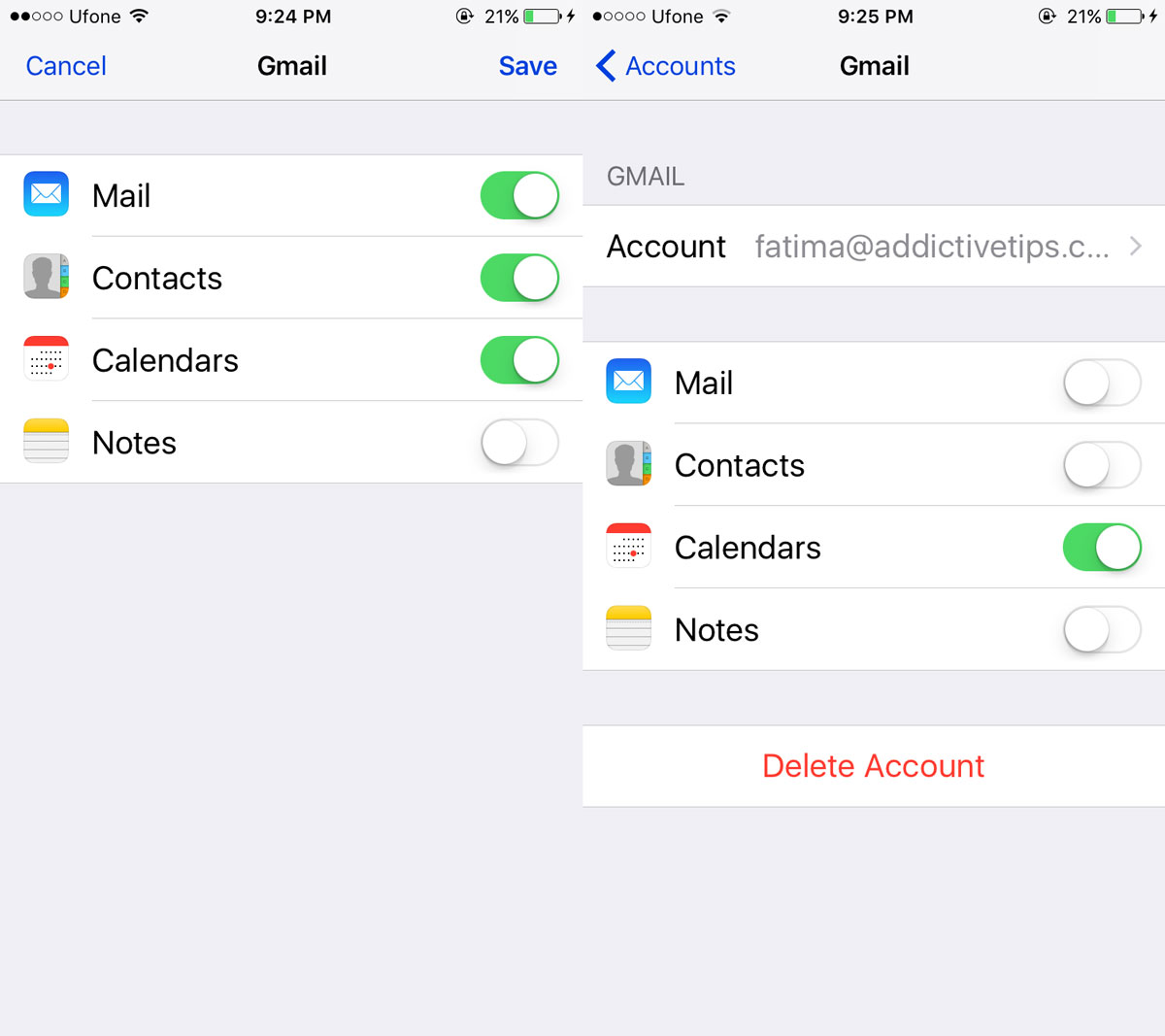
Виберіть Календарі для синхронізації
Зачекайте кілька хвилин, щоб додаток Календар з’явивсяусі ваші календарі. Сам Календар Google може синхронізувати інші календарі, тому їх, мабуть, більше. Можливо, ваші контакти поділилися з вами календарем, або ви можете додати загальнодоступний календар у свій обліковий запис.
Через кілька хвилин відкрийте додаток Календар. Торкніться пункту "Календарі" в нижній частині екрана. Тут буде вказано ваш обліковий запис Google та всі його календарі. Зніміть вибір календарів, які ви не хочете синхронізувати. Залиште прапорці, які потрібно синхронізувати.
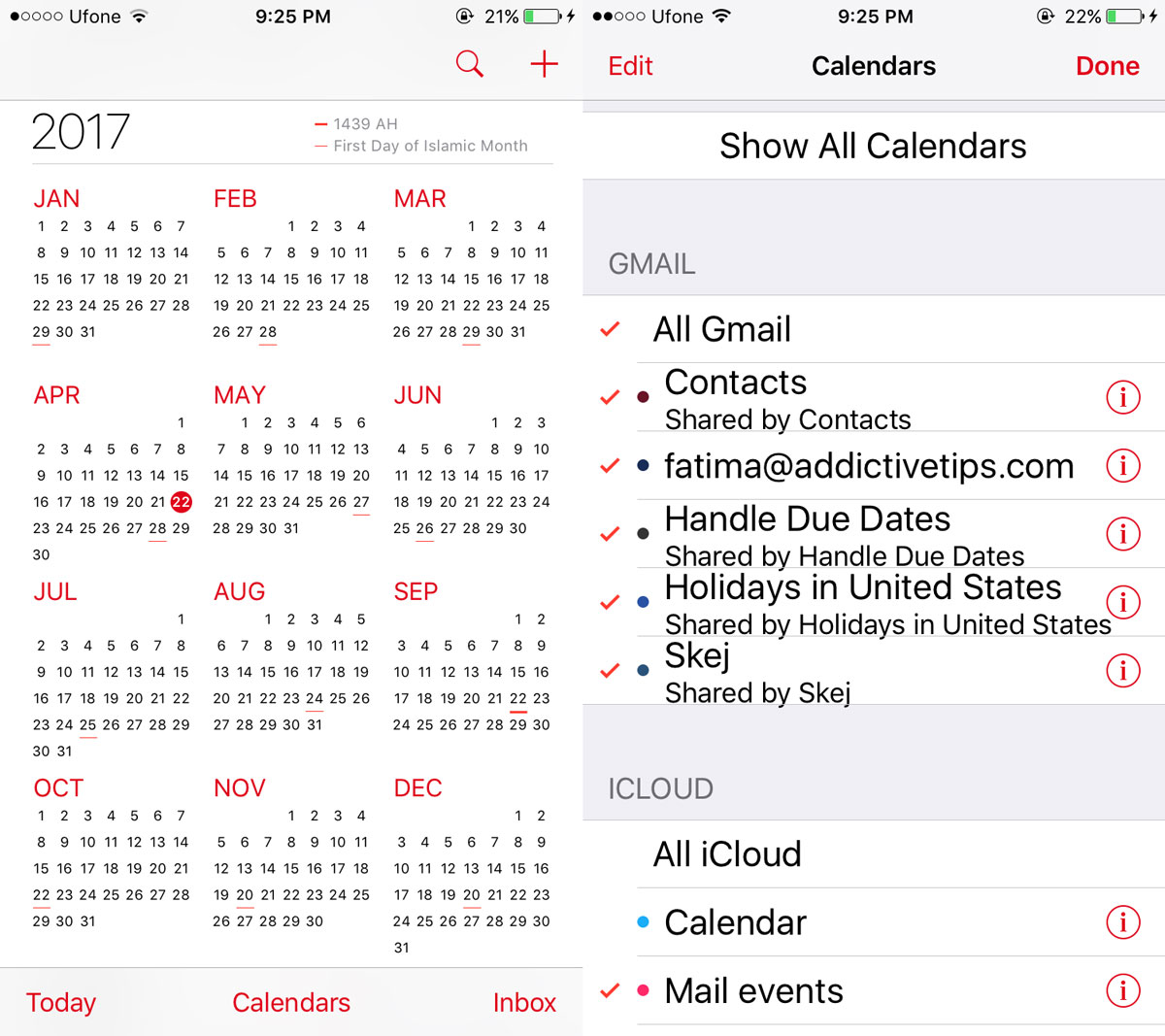
Якщо у вас додано досить багато календарівОбліковий запис Google, найкраще спочатку очистити його. Google Календар, як і програма Календар в iOS, може синхронізувати безліч інших календарів. Якщо це був ваш перехідний календар тривалий час, швидше за все, у вас синхронізовано досить багато календарів.
Якщо ви використовуєте Календар Google для відстеження подій, ви також можете додавати їх до Карт Google.













Коментарі